Bonjour,
Vous êtes nombreux à mettre des screens sur le Quartier-général, mais certains n'arrivent pas à les mettre ou même à les faire. J'ai crée donc ce petit tutorial pour eux, pour qu'il puisse enfin nous mettre leur jolies screens en ligne. Je vais détaillé au maximum, mais si des passage sont trop confus ou que vous n'y arrivez toujours pas, dite le moi que j'essaie de rectifier ça.
Bon commençons. Donc pour faire un screen, il suffit d'appuyer sur la touche "Impr écran syst" (sur mon ordi portable c'est PRTSC SYSRQ) de votre clavier (regarder sur l'image ou elle est si vous ne la trouver pas ;p).

Comme exemple nous allons prendre le cas que je vais une image de mon joli iop ^^. J'ai donc fait ma copie d'écran:

Coller le ensuite sur paint (c'est ce que j'utilise) et appuyer sur la petite disquette que j'ai encadré en rouge ;p, enregistré votre screen avec le nom que vous voulez (sur ce coup il sera appelé mon screen)
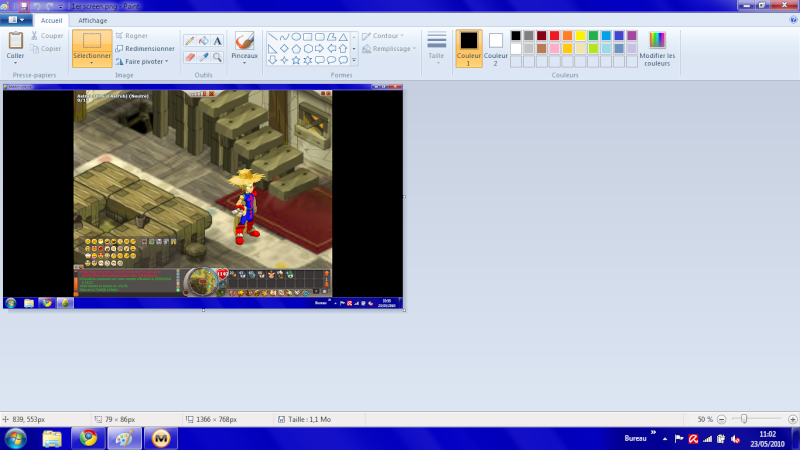
Puis une fois que c'est enregistrer, aller sur le Quartier-général puis crée votre message. marqué y ce que vous voulez puis vous souhaitez inséré votre screen. Rien de plus simple, appuyer sur la petite image avec une disquette (regarder image ci dessous, je vous mâche le travail ;p)
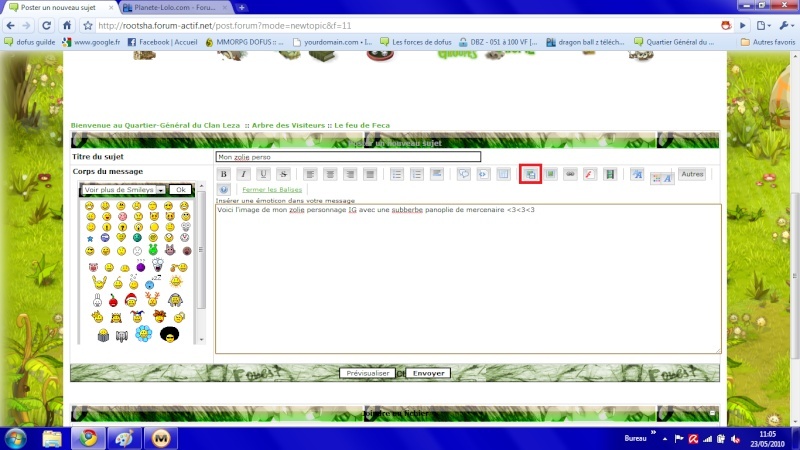
une fois cliqué dessus, une petite fenêtre apparait. Cliquer sur ''choisissez un ficher" puis choisissez votre screen et appuyer sur ouvrir :
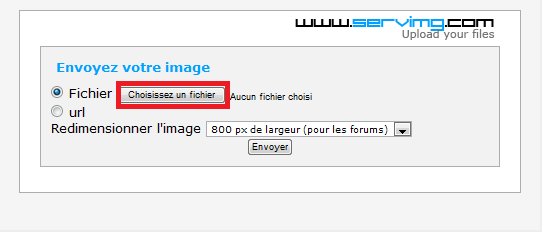
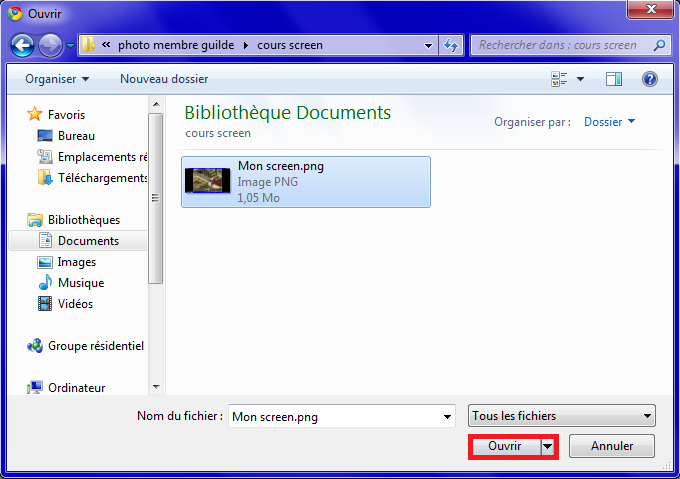
Puis cliqué sur "Envoyer" :
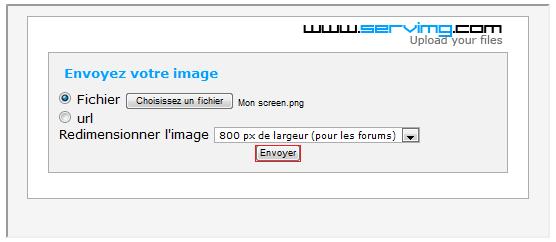
Une fenêtre s'affiche alors avec des liens super compliqué ^^ comme là :
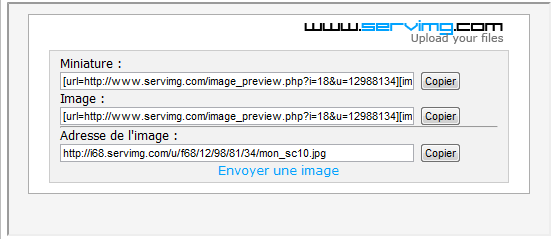
Alors là ça dépend de ce que vous voulez: mettre une miniature de votre image ou tout simplement mettre l'image taille réel (un peu moins plutôt car il y a une limite de taille que on ne peut pas dépasser.). En fonction de ce que vous voulez copier le lien qui va avec (miniature: celui du haut et normal celui du milieu). Puis coller le lien sur votre article à l'endroit ou vous voulez voir apparaitre votre image :
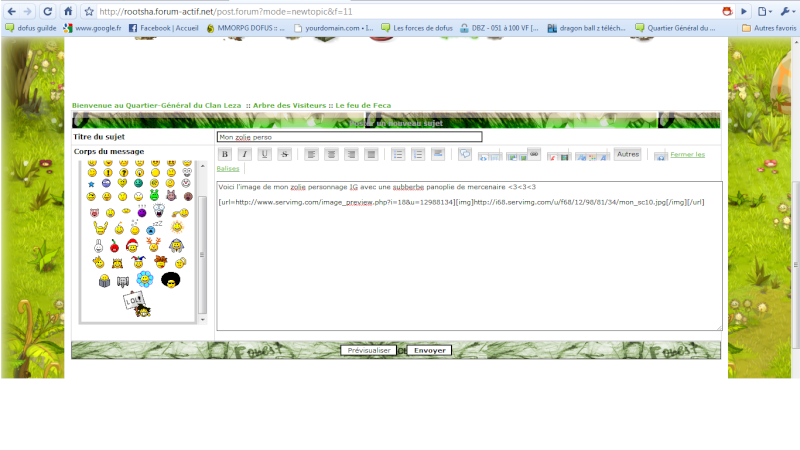
Et vous avez réussi !!!!!!!!!!!!!. Il vous suffit de faire prévisualiser puis envoyer et vous avez posté votre premier screen sur le Quartier-général:
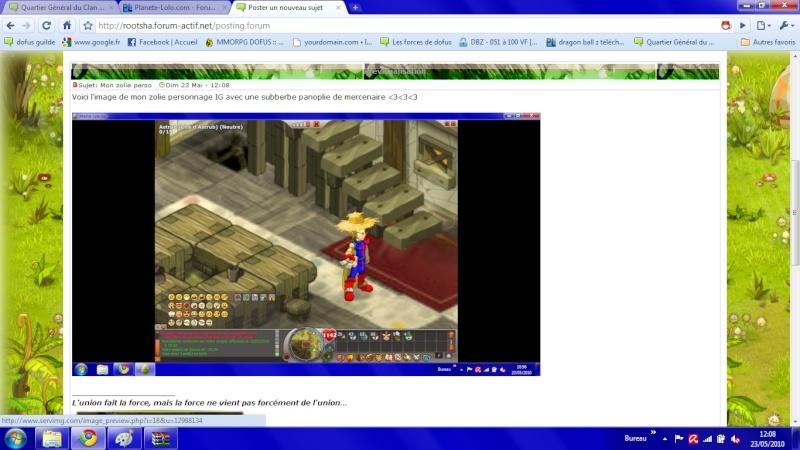
Petit détail, pour faire disparaitre la fenêtre qui apparait cliqué sur le bouton que vous avez utilisé pour l'ouvrir. Voilà fini. j'ai simplifié au maximum pour que tout le monde puisse comprendre et j'espère que ça vous aidera si vous saviez pas le faire. Si des personnes ont des remarques à faire, des améliorations possibles ou autre n'hésiter pas.
Cordialement
Maitre-celeste





